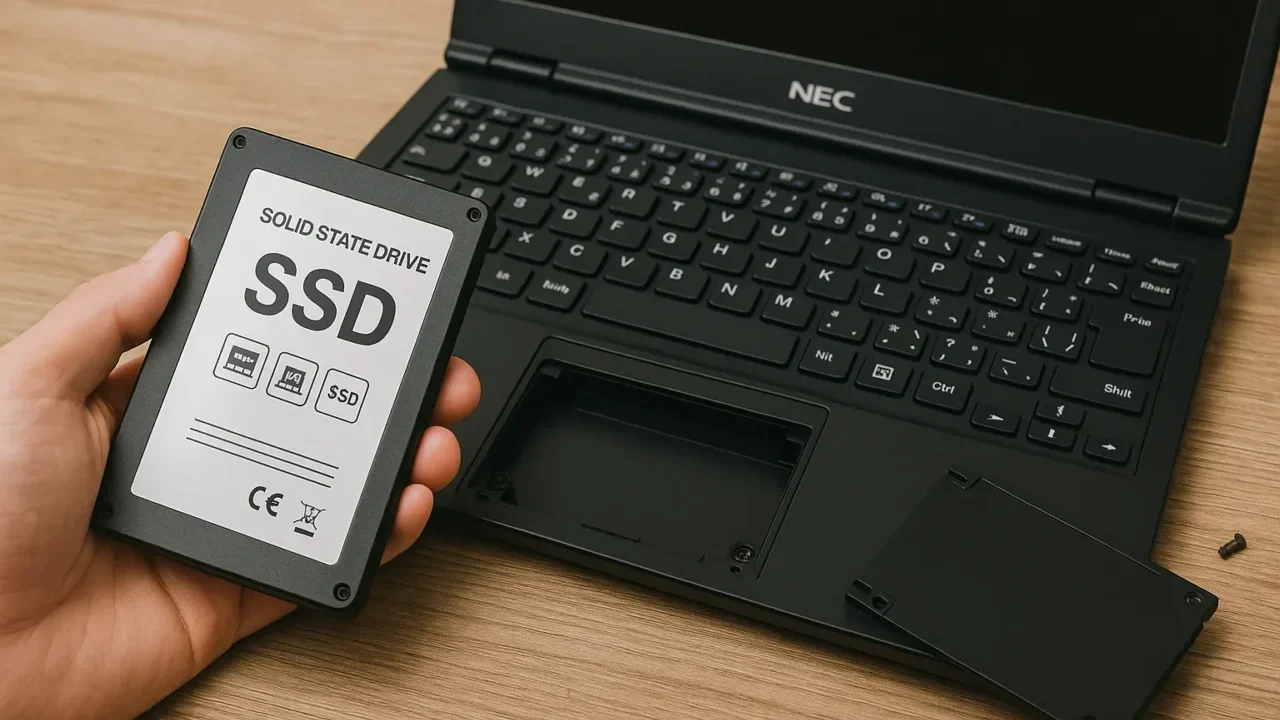NECノートパソコンの動作が遅く、起動やアプリの立ち上げに時間がかかると感じたとき、効果的なのがHDDからSSDへの換装です。以下のような症状が見受けられます。
- 電源を入れてからデスクトップが表示されるまで数分以上かかる
- アプリの起動やファイル読み込みが遅く、作業効率が落ちている
- 動作全体が重く、フリーズやカクつきが頻発する
SSDはHDDに比べて読み書き速度が格段に速いため、換装するだけで起動時間やアプリのレスポンスが大幅に改善します。ただし、換装作業にはデータ移行や内部パーツの取り扱いが伴い、誤った操作をするとデータ消失や部品破損のリスクもあるため注意が必要です。
本記事では、SSD交換のための準備から作業手順、さらに安全に進めるための注意点までを初心者でも理解できるように解説します。万が一に備えて不安がある方は、24時間365日無料で診断を行っていますので、安心してご相談ください。
目次
NECノートパソコンでSSD換装が必要になる原因
SSD換装を検討する背景には、パソコンの性能低下やストレージの不具合があります。放置すると動作がさらに悪化したり、突然データにアクセスできなくなるリスクがあります。以下では代表的な原因を解説します。
動作の遅さや処理速度低下
アプリやOSの起動が極端に遅くなる場合、HDDの処理能力不足が原因です。SSDに換装することで体感速度が大きく改善されます。
容量不足によるストレージ逼迫
保存データが増えると空き容量が不足し、動作に悪影響を及ぼします。より大容量のSSDに交換することで解決できます。
システムファイルの破損
NECのノートパソコンで「0xc000000dエラー」などの起動不良が起きる場合、システムファイルの破損が原因のことがあります。これらはWindowsの正常な起動に必要な基本プログラムや設定ファイルで、強制終了やアップデート中の不具合で壊れることがあります。
「起動に時間がかかる」「エラー画面が出る」といった症状が続くと、最終的に起動できなくなり、データにアクセスできなくなる恐れがあります。そのような場合はSSD交換が必要になることもありますが、データが残っている場合は無理をせず、専門業者に相談することが安心です。
HDDの経年劣化や物理的損傷
NECのノートパソコンに搭載されたHDDは、長期間の使用による摩耗や、落下・衝撃といった外的要因で故障することがあります。精密な構造のため、わずかな損傷でも正常にデータを読み取れなくなることがあります。
「通電はするがファイルが開かない」「異音がする」「急に認識されなくなった」といった症状がある場合は障害が進行している可能性があります。無理に再起動を繰り返すと悪化するおそれがあるため、異常を感じたら、必要に応じて専門業者に相談することが重要です。
当社では、相談から初期診断・お見積りまで24時間365日無料でご案内しています。まずはお気軽にご相談ください。
【要注意】自力対応が招くデータ損失のリスク

「電源を入れてからデスクトップが表示されるまで数分以上かかる」――そんなトラブルに直面したとき、まずは自力で何とかしようと対応する方が多いと思います。
起動が極端に遅い場合、自力でソフト削除や再インストールを行うと、データが上書きされたり状態が悪化する恐れがあります。内部の故障が原因なら特に注意が必要です。
専門業者であれば、正確な診断に基づいて最適な方法で復旧を進めるため、データ消失を最低限に抑えることができます。中でもデジタルデータリカバリーは、以下の理由から多くの方に選ばれています。
- 相談実績46万件以上(2011年1月~)の豊富な対応経験に基づき、個人・法人問わず幅広いトラブルに対応
- 一部復旧を含む復旧件数割合91.5%(※内、完全復旧57.8%。復旧件数割合=データ復旧件数/データ復旧ご依頼件数。2023年10月実績)という業界トップクラスの技術力
- 他社で「復旧不可」とされた機器の対応実績が7,300件越えにものぼり、独自の復旧技術を保有
大切なデータを守るには、まずは自力対応よりも専門的な判断が欠かせません。操作を誤る前に、まずは当社にご相談ください。
NECノートパソコン SSD換装の方法
NECノートパソコンのSSD換装は、正しい手順を踏めば初心者でも実施できます。ここでは安全に進めるための流れを紹介します。
SSDの交換を目的にパソコンのカバーを開けて作業を進める行為は、内部に静電気やホコリが入り込むことで状態をさらに悪化させる可能性があるため注意が必要です。操作に不安がある場合や、大切なデータを取り出したい場合は、専門業者に相談するのが最も確実で安全な方法といえます。
事前準備とクローン作成
SSD換装前に必要な工具やソフトを準備し、データ移行を済ませておくと安心です。クローンを作成することでOSや環境をそのまま利用できます。
- 2.5インチSATA対応のSSDを用意する。
- プラスドライバー、静電気対策手袋、ヘラなどを準備する。
- 外付けケースとクローン作成ソフト(例:EaseUS、Acronis)を使い、現行HDDのクローンを新SSDに作成する。
SSDの取り付け作業
クローン作成が終わったら、本体を分解してSSDを取り付けます。内部パーツは繊細なため、静電気やケーブル破損に注意しましょう。
- パソコンの電源を切り、ACアダプターやバッテリーを外す。
- 裏蓋のネジを外し、カバーを慎重に開ける。
- 既存HDDを固定金具ごと外し、新しいSSDを同じ向きで装着する。
- 固定ネジや金具を元通りに取り付け、裏蓋とバッテリーを戻す。
起動と動作確認
SSDを取り付けた後は、正しく起動するかを確認します。クローンが成功していればそのままWindowsが起動します。
- パソコンを起動し、Windowsが問題なく立ち上がるか確認する。
- 起動しない場合はBIOSを開き、SSDが認識されているか確認する。
- 必要に応じてリカバリーメディアからWindowsを再インストールする。
問題が解決できない場合は、専門業者に相談を
SSD換装は性能改善に大きな効果がありますが、作業を誤るとデータ消失や故障のリスクもあります。大切なデータを安全に守りたい方は、専門業者にご相談ください。
当社は46万件以上の相談実績(期間:2011年1月以降)と一部復旧を含む復旧件数割合91.5%(内、完全復旧57.8%。2023年10月実績)を誇り、官公庁や法人1万社以上との取引実績もあります。
初期診断・お見積りは無料、24時間365日対応。SSD換装と同時にデータ保護もお任せいただけます。
なぜデジタルデータリカバリーでは復旧困難なSSDの復旧事例が多いのか

SSDのデータ復旧は、削除データが即座に消去されるTRIM機能や、コントローラ・ファームウェアによる複雑な管理構造などにより、HDDに比べて難易度が高いとされています。
それにもかかわらず、デジタルデータリカバリーはこれまで数々のSSDの復旧に成功してきました。SSDの復旧事例が多いのには、理由があります。
データ復旧専門のトップエンジニアが在籍
SSDの復旧事例が多い理由の一つは、2,000件以上のSDカードやSSDの復旧を手がけてきたメモリ媒体の専門エンジニアが在籍していることです。基板の移植や回路修復といった独自の技術を駆使し、これまで復旧が難しいとされていた障害にも多数対応。さらに、PCやサーバー環境を含む高難度な復旧を120件以上こなしてきた実績もあり、こうした高度な技術力がSSD復旧の成功率の高さにつながっています。
メーカーから復旧不可とされたSSDの復旧事例

メーカーで「素子障害により復旧不可」と診断された外付けSSDから、90%以上のデータ復旧に成功した事例があります。
このSSDは特殊なUSB接続型で、一般的なSSD用・USB用どちらの復旧ツールでも対応できない構造でした。そこで当社では、専用の復旧ツールを自社で開発。約15日間の作業のうち半分をツール作成に充て、ファームウェア修復とデータ抽出に成功しました。
メーカーで断られたケースでも、独自技術によって復旧できる可能性があります。
国内最高峰の復旧設備

SSD復旧の成功事例の多さはデジタルデータリカバリーの技術力の高さを象徴しています。復旧成功の要因として、次の点が挙げられます:
- 蓄積された知見に基づき、障害箇所を正確に特定
- 最新技術を駆使した独自の復旧手法を開発
- 精密な環境での復旧作業(専用クリーンルーム完備)
これらの要素が、他社では対応が難しいケースでも「不可能を可能に」しています。
「他社で復旧できなかった機器のご相談件数7,300件超」ですので、他社で復旧してもらえなかった機器であっても、デジタルデータリカバリーでは復旧できる可能性もございます。是非ご相談ください。
初期診断・相談・見積まで無料で対応可能
初期診断とは、機器に発生した障害の原因を正確に特定し、復旧の可否や復旧方法を確認する工程です。デジタルデータリカバリーでは、経験豊富な技術者が「初期診断」を行い、内部の部品にダメージを与えることなく問題を見つけます。
データ障害のパターン15,000種類以上もありますが、「ご相談件数46万件超」(算出期間:2011年1月1日~)を持つ当社は、それぞれの障害原因をデータベースから即座に情報を引き出し、原因を正確に特定できる体制を整えています。
よくある質問
いえ、かかりません。当社では初期診断を無料で実施しています。お客様の機器に初期診断を行って初めて正確なデータ復旧の費用がわかりますので、故障状況を確認しお見積りをご提示するまで費用は頂いておりません。
※ご郵送で機器をお預けいただいたお客様のうち、チェック後にデータ復旧を実施しない場合のみ機器の返送費用をご負担頂いておりますのでご了承ください。
機器の状態によって故障の程度が異なりますので、復旧完了までにいただくお時間はお客様の機器お状態によって変動いたします。
弊社は、復旧完了までのスピードも強みの1つで、最短即日復旧・ご依頼の約8割を48時間以内に復旧完了などの実績が多数ございます。ご要望に合わせて柔軟に対応させていただきますので、ぜひご相談ください。
営業時間は以下の通りになっております。
365日24時間、年中無休でお電話でのご相談・復旧作業・ご納品・アフターサービスを行っています。お困りの際は是非ご相談ください。
電話受付:0:00~24:00 (24時間対応)
電話番号:0800-333-6302
来社受付:9:30~21:00
復旧できる可能性がございます。
弊社では他社で復旧不可となった機器から、データ復旧に成功した実績が多数ございます。 他社大手パソコンメーカーや同業他社とのパートナー提携により、パートナー側で直せない案件を数多くご依頼いただいており、様々な症例に対する経験を積んでおりますのでまずはご相談ください。
この記事を書いた人

デジタルデータリカバリー データ復旧エンジニア
累計ご相談件数50万件以上のデータ復旧サービス「デジタルデータリカバリー」において20年以上データ復旧を行う専門チーム。
HDD、SSD、NAS、USBメモリ、SDカード、スマートフォンなど、あらゆる機器からデータを取り出す国内トップクラスのエンジニアが在籍。その技術力は各方面で高く評価されており、在京キー局による取材実績も多数。2021年に東京都から復旧技術に関する経営革新優秀賞を受賞。